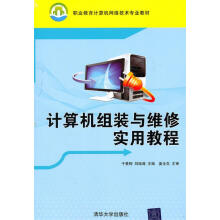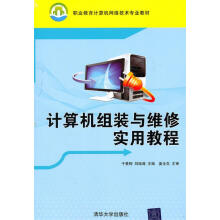基本信息
书名:计算机组装与维修实用教程
定价:39.00元
作者:于景辉
出版社:清华大学出版社
出版日期:2011-04-01
ISBN:9787302247869
字数:613000
页码:387
版次:1
装帧:平装
开本:12开
商品重量:0.001kg
编辑推荐
内容提要
《计算机组装与维修实用教程》采用新的“工作过程导向”教学模式编写,主要介绍如何识别和选购计算机硬件系统的各个配件、如何组装和调试计算机硬件系统、如何对bios进行基本设置、如何对硬盘进行分区及格式化、如何安装操作系统及硬件驱动程序、如何备份与恢复操作系统、如何安装与卸载各种软件、如何运用系统工具优化系统、如何运用注册表优化系统、如何使用常见工具软件、如何恢复硬盘数据、如何查杀计算机病毒和木马、如何对计算机硬件系统进行日常维护、如何排除计算机硬件设备故障、如何排除计算机外设故障等内容。
《计算机组装与维修实用教程》适用于计算机、电子、通信等相关专业的计算机组装与维修课程教学,也可以作为非计算机网络专业的选修课程用书,还可供从事计算机网络建设、管理、维护等工作的技术人员以及准备参加计算机网络职业认证考试的专业技术人员参考。
目录
上篇 计算机组装实用教程
章 项目模块一 计算机的拆解与组装
1.1 任务1 了解计算机,认识计算机部件
1.2 任务2 计算机的拆解与组装
1.3 任务3 模拟组装计算机
本章小结
第2章 项目模块二 安装调试计算机操作系统
2.1 任务4 bios的常用设置方法
2.2 任务5 硬盘的分区和格式化
2.3 任务6 安装windows xp操作系统
2.4 任务7 安装windows vista操作系统
2.5 任务8 安装、升级、备份驱动程序
本章小结
第3章 项目模块三 安装调试计算机网络
3.1 任务9 网卡设置,连接ip宽带网络
3.2 任务10 搭建家庭wifi网络
3.3 任务11 双机互联实现文件共享
本章小结
第4章 项目模块四 常用工具软件的安装和使用
4.1 任务12 office办公软件的安装和使用
4.2 任务13 安装和使用文件管理工具软件
4.3 任务14 安装和使用多媒体工具软件
4.4 任务15 安装和使用网络工具软件
4.5 任务16 用虚拟主机搭建多机网络实验环境
本章小结
第5章 项目模块五 计算机性能测试与系统优化
5.1 任务17 计算机性能测试
5.2 任务18 计算机操作系统优化软件的使用
5.3 任务19 注册表编辑器和组策略编辑器的使用
本章小结
第6章 项目模块六 计算机安全防范操作
6.1 任务20 操作系统的备份与恢复
6.2 任务21 瑞星安全软件与瑞星卡卡
6.3 任务22 天网网络防火墙的配置使用
本章小结
第7章 项目模块七 计算机外设的选购和使用
7.1 任务23 网络摄像头的安装,
7.2 任务24 打印机、扫描仪的选购、安装和使用
7.3 任务25 刻录机、移动硬盘和u盘的选购和使用
本章小结
下篇 计算机维修实用教程
第8章 案例模块一 计算机故障维修思路与方法
8.1 硬件故障与软件故障
8.2 计算机故障维修思路与方法
本章小结
第9章 案例模块二 软件系统常见故障及维修方法
9.1 操作系统常见故障及维修方法
9.2 驱动程序损坏的检修方法
9.3 注册表损坏的维修方法
本章小结
0章 案例模块三 计算机病毒感染后的处理方法
10.1 计算机感染病毒后的一般处理方法
10.2 利用修改注册表和专杀工具进行修复的方法
本章小结
1章 案例模块四 数据的安全存储与数据恢复
11.1 数据的安全存储
11.2 数据恢复原理
本章小结
2章 案例模块五 计算机主机故障检修
12.1 主板、cpu、内存类故障
12.2 硬盘类故障
12.3 软驱、光驱类故障
12.4 显卡与显示器类故障
12.5 声卡与音箱类故障
12.6 电源与机箱类故障
本章小结
3章 案例模块六 计算机外设故障的检修
13.1 打印机与扫描仪常见故障
13.2 鼠标、键盘、adsl调制解调器所导致的故障
本章小结
4章 案例模块七 计算机网络故障的检修
14.1 域网连通性故障
14.2 wifi网络连通性故障
本章小结
作者介绍
故障分析与解决:很有可能是打印机信号电缆线太长的原因造成的,因为打印机一般是通过打印电缆连接到计算机的打印端口上的,一旦打印机和计算机距离较远,那么打印电缆就有可能被严重拉伸甚至扭曲,这样喷墨打印机电缆线接头处的内部工作线路容易被撕裂开,而打印电缆上传递的信号微弱,因此稍有干扰,打印信号就不能正常传输,从而容易出现打印时好时坏的现象。为了避免这种现象,应该选用比较短的打印电缆线连接打印机和计算机,而且尽量将打印线缆放置到不容易被碰到的地方。故障现象:当喷墨打印机控制面板中的墨尽指示灯闪烁时,无法继续打印了。故障分析与解决:在喷墨打印机的控制面板中,按下墨水清洗键不放,让墨盒架移动到滑杆的右边位置处,此时不要把墨盒取出来,继续按住清洗键,直到喷墨打印机重新充墨为止,等到充墨动作结束后,墨尽指示灯就不亮了,此时就能继续进行打印了。故障现象:近刚刚为喷墨打印机更换了新的墨盒,可是更换完毕后,发现打印机墨水容量监测窗口不能显示墨水为满的状态。故障分析与解决:出现这种现象很有可能是在墨水没有被完全用尽后中途就取出来了,喷墨打印机有墨水监控记忆功能,将以前墨水容量显示出来。倘若希望喷墨打印机显示新墨盒的墨水容量,可按下清洗键,让喷墨打印机重新执行充墨动作,再次打开容量监视对话框就会发现新墨盒的墨水容量了。若通过这种方法还无法看到墨水容量为满的状态,可对新墨盒进行检查,看看它是否包含有记忆芯片,倘若有,则表示新墨盒的芯片自身容量就不满,那么新墨盒很有可能已经被使用过,这时不妨和商家联系,要求更换其他墨盒。(1)硒鼓内的墨粉快用完了,应急的处理方法是将硒鼓取出后使劲摇动几下,再安装上去,这样可以暂时解决字迹偏淡的问题,然后应该尽快添加墨粉,一般来说大多数激光打印机的硒鼓可以添加1~2次墨粉,再进行更换,可以大大降低打印成本。(2)其他原因如显影辊的显影电压偏低,墨粉未被极化带电而无法转移到感光鼓上等,都会造成打印的字迹偏淡的问题。建议送交专业人员处理。2.打印复杂页面出现异常或者无法进行双面打印、连续打印页数受限制这种故障多是由于打印机内存不够导致的,只能通过为打印机增添内存解决,若打印柳无法添加内存,可以从应用软件方面查找原因。
文摘
序言